
LINEで写真が出てこないと写真を送れない状態になって困りますよね。
今まで普通に写真を送っていたのに急に一枚も写真がでなくて不安になる方もいるでしょう。
もしLINE上で写真や画像が表示されない状態になったり見れなかったりする場合は考えられる原因がいくつか存在します。
このページではLINEで写真が出てこない時や選べない原因について解説します。
LINEで写真が表示されない、見れない、選べない原因
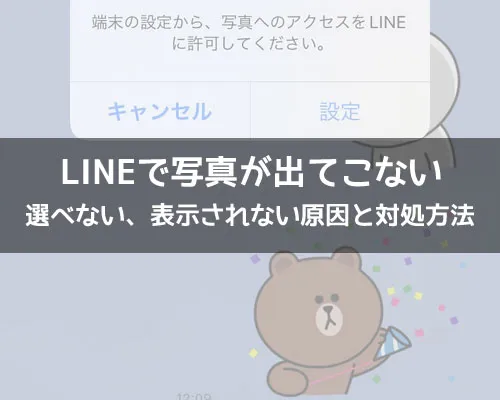
LINEで写真がない時や今まで選べてた写真が出てこなかったり選べないようになった場合、以下のような画面が表示されたりします。
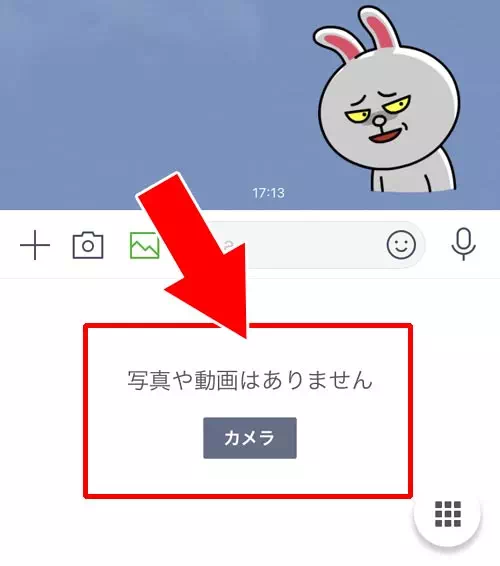
このように、写真を探そうとしても『写真や動画はありません』という表示になって写真が一切出てこない状態となる事があります。
これは、iOSのアップデートが原因である可能性が高いです。
OSがアップデートされたことにより、写真へのアクセス権限が変更されて写真が出てこない(選べない)状態となります。
この状態を改善するにはiOSの設定から写真へのアクセス権限を変更するようにしましょう。
LINEから写真へのアクセス権限を変更するのはiphoneの設定項目から行えます。
具体的なやり方は以下で詳しく解説してるのでわからない時は参考にしてください。
関連リンク
AndroidでLINEの写真が全て表示されない
Androidを使っていてLINEの写真が全て表示されない場合、以下のような表示になります。
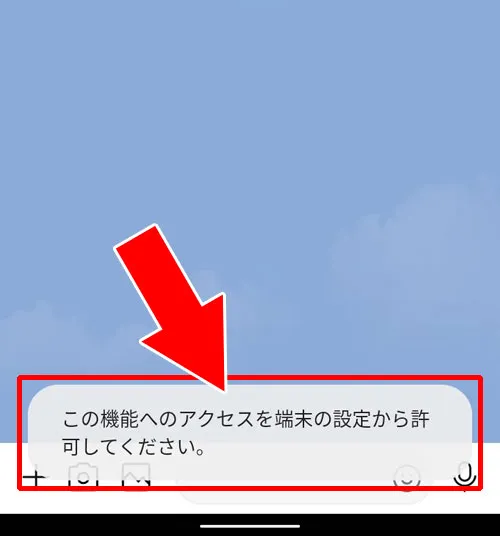
このように『この機能へのアクセスを端末の設定から許可してください。』といった表示が出ます。
この表示が出てる間は写真を送れないようになってます。
Androidで LINE の写真が出てこない場合には以下を確認してみましょう。
- Androidの設定を開く
- 『プライバシー』をタップ
- 『権限マネージャ』をタップ
- 『ファイルとメディア』をタップ
- 『LINE』をタップ
- 『メディアへのアクセスのみを許可』をタップ
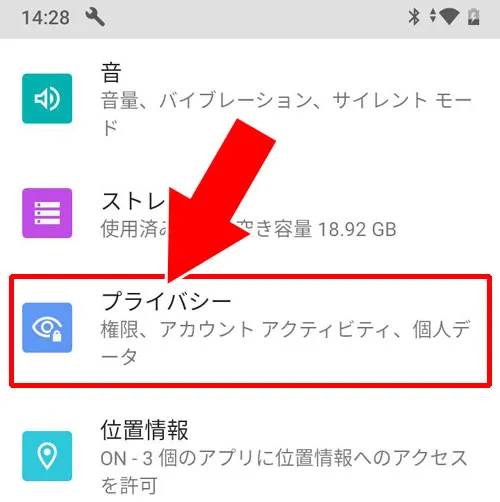

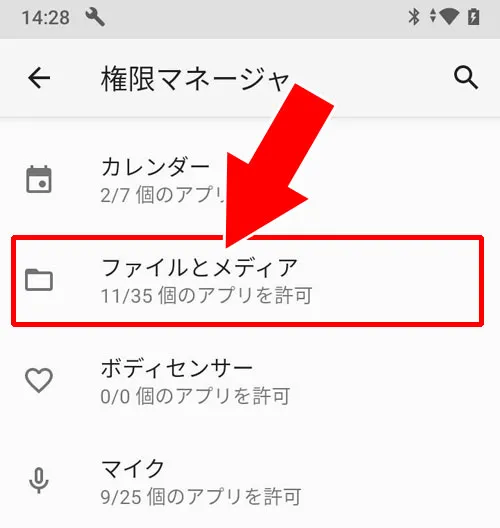
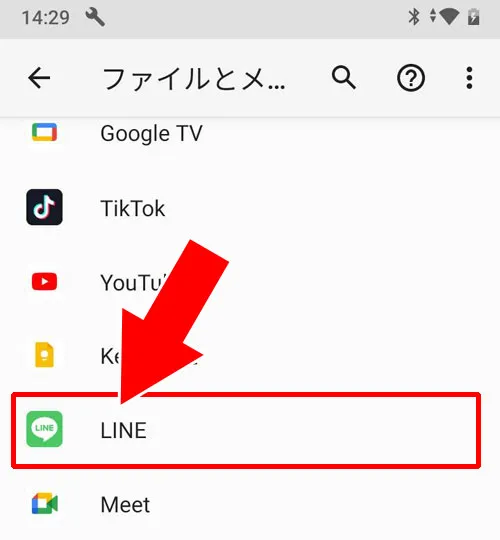
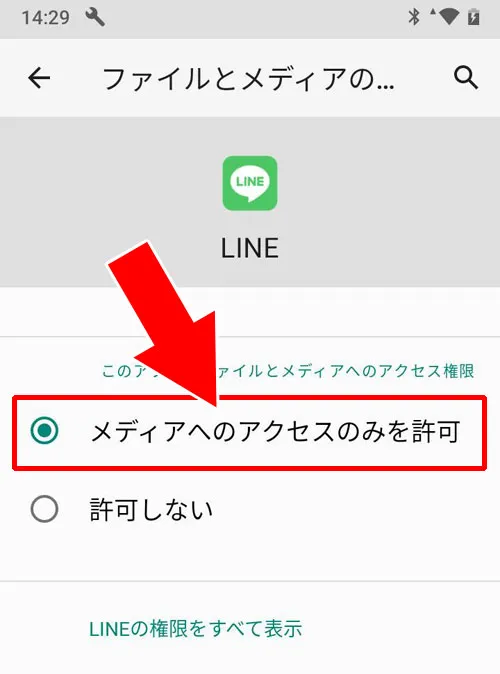
これでAndroidでLINEの写真が表示されるようになります。
Androidを使っていてLINEで写真が出てこない場合にはこの方法で対応するようにしましょう。
AndroidでLINEの写真が一部しか表示されない
Androidを使っていてLINEの写真が一部しか表示されない場合、Googleフォトの仕様が関わっている可能性があります。
通常、LINEアプリで表示される写真は端末に保存されている画像のみです。
Googleフォトに保存されているクラウド上の写真はLINE上で自動的には表示されません。
このため、Googleフォトを利用している場合はLINEで写真が表示されない状態となります。
GoogleフォトからLINEへ写真を直接送信する方法
Googleフォトに保存されている写真をLINEで送信する際、端末に保存する手間を省く方法があります。
Googleフォトアプリから直接LINEで共有することができ、写真を一度ダウンロードせずに済みます。
この方法では、Googleフォトで共有したい写真を選び、「共有」メニューからLINEを選択するだけで簡単に写真を送信できます。
この操作は特に、写真の保存容量を節約したい場合や時間を節約したい際に便利です。
Googleフォトの写真をまとめてダウンロードする時の注意点
Googleフォトから複数の写真をまとめてダウンロードする場合、少し手間がかかることがあります。
特に大量の写真を一度に端末に保存したい場合、ダウンロード操作が煩雑になる可能性があります。
このような場合、まとめてダウンロードする前にどの写真が本当に必要かをしっかり確認してから作業することをおすすめします。
また、クラウドに保存されたデータを効率的に管理するために定期的なバックアップも重要です。
iPhoneの写真アクセス権限を確認する
iPhoneをご利用の方は「設定」アプリから「プライバシー」→「写真」→「LINE」を選択してください。
ここで「選択した写真」に設定されている場合一部の画像しか表示できないことがあります。
「すべての写真」に設定を変更することでカメラロールの全ての画像がLINE上で選べるようになります。
なお「選択した写真」設定時には許可した写真のみが表示されるため意図しない非表示が発生することがあります。
LINEで写真が表示されない・見れない原因
LINE で写真が表示されない時や見れない場合以下のような原因が考えられます。
- 写真や画像が正常に送信されていない
- 写真や画像の保存期間が過ぎている
- 容量が大きくダウンロード中に通信が途絶える
- 一度に大量の写真を送られている
- LINEのバージョンが古い
このような場合に写真が表示されなかったり見れないと言った状態になったりします。
それぞれの原因について詳しく解説します。
写真や画像が正常に送信されていない
LINEで写真や画像が正常に送信できていない可能性があります。
相手が正常に写真を送信できなかった場合こちらのトーク画面に写真が表示されません。
このような場合にはこちらで写真を確認することができないので相手側にもう一度写真を送ってもらうようにしましょう。
写真や画像の保存期間が過ぎている
友達からもらった写真をタップしても写真が拡大表示されずに見れないということもあります。
これはLINE上で写真の保存期間が過ぎているというのが原因です。
写真の保存期間が過ぎるとトーク画面に写真が表示されていても写真を拡大表示することができません。
容量が大きくダウンロード中に通信が途絶える
写真や画像の容量が大きくてダウンロード中に通信が切断されるといったケースも考えられます。
ダウンロード中に通信が途切れると写真が見れません。
また、通信環境が不安定な場所で写真をダウンロードすると同じように正常にダウンロードできないということもあります。
このような場合には wi-fi など使うようにして写真をダウンロードしてみるといいでしょう。
LINEのバージョンが古い
LINEのバージョンが古いことで写真が表示されないケースなどもあり得ます。
写真や画像が正常に見れないという場合には最新版の LINE が公開されていないか確認してみましょう。
最新版が公開されていれば最新版にアップデートしておくのがいいでしょう。
ファイル形式の問題
特殊なファイル形式の画像はLINEで対応していないことがあり開けない原因となることもあります。
JPEGやPNGといった一般的な形式に変換してから送信すると解決しやすいでしょう。
キャッシュやSDカードの不具合を確認
アプリ内のキャッシュが溜まりすぎていたり破損していると画像が正しく表示されない場合があります。
LINEアプリを再起動しても直らない場合はアプリのキャッシュを削除する方法を試してください。
さらにSDカードを使用している端末ではカードの認識エラーや不具合によって写真が読み込めないことがあります。
別の端末でカードを確認したり内部ストレージに移動させることで改善される場合があります。
LINEで写真が出てこない時の対処方法
LINEで写真や動画がトーク画面に表示されない場合や正しく見れない場合、設定をチェックしたりアプリのアクセス権を確認することで対応します。
しかし、それでも問題が解決しない場合は以下のような方法を試してみましょう。
- ゲームアプリや動画の削除
- LINEアプリとOSのアップデートを確認
- 端末の再起動を試す
- 機種変更を検討する
それぞれについて以下で解説します。
ゲームアプリや動画の削除
スマホの端末にはそれぞれ容量が設定されており、容量が圧迫されることで正常に動かないケースがあります。
特にゲームなどのアプリを容量ギリギリまでインストールしているとスマホ自体の挙動もおかしくなることがあります。
空き容量を確保するために使っていないアプリや見なくなった動画などは削除してしまいましょう。
アプリや動画を削除して容量を確保できればLINEの写真が正常に表示されたり見れるようになったりすることがあります。
LINEアプリとOSのアップデートを確認
LINEで写真が表示されない、選べない場合、まず確認したいのがLINEアプリ自体とスマホのOSアップデートです。
アプリやOSのバージョンが古いことで、予期せぬ不具合が発生することがあります。
アプリストアでLINEアプリのアップデートがないかチェックし、設定メニューからスマートフォンのシステムアップデートを確認してみましょう。
最新の状態に保つことで、多くの問題が解決することがあります。
端末の再起動を試す
「写真が出てこない!」という時、意外と見落としがちなのが端末の再起動です。
アプリやシステムの小さなエラーも端末を一度完全にシャットダウンして再起動することで解消されることが多いです。
特に長時間スマートフォンを使用しているとメモリの問題などでアプリが正常に動作しなくなることがあります。
一度、端末を再起動してから再度LINEアプリを開いてみてください。
機種変更を検討する
長年同じスマートフォンを使用していると徐々にアプリのサポート対象外になることがあります。
特にLINEのような頻繁にアップデートが行われるアプリは新しい機能やセキュリティ対策が古い機種では対応できないことがあります。
もし上記の方法を試しても問題が解決しない場合は機種が古くなっている可能性があります。
最新のスマートフォンへの買い替えを検討することで快適にLINEを使用できるようになります。
今後、LINEで写真が見れないをなくす基本対策
今後、LINEで写真が見れない、表示されない状態をなくすために、まず基本的な対策を試してみましょう。
以下の対策を順に試して、問題が起こらないようにしておきましょう。
保存期間が過ぎないようにする対策
LINEで受信した写真はサーバー上に2週間保存され、その後は閲覧できなくなる仕組みです。
保存期間が過ぎている場合は写真が表示されないのが通常です。
大切な写真は、保存期間内に端末やクラウドストレージに保存しておきましょう。
また、保存期間が不明な場合は、メッセージの送信日時を確認してください。
LINEアルバム機能の活用
LINEにはアルバム機能があり、写真を長期間保存するのに便利です。
アルバムを作成することで、写真を共有したい相手と簡単に保存や閲覧が可能になります。
保存期間を気にせず利用できるため、大切な写真はアルバム機能を活用することをおすすめします。
まとめ
LINEで写真を送ろうとして写真がないと思っても焦る必要はありません。
設定変更すればすぐに写真が選択できるようになります。
とりあえず、LINEで写真が出てこない時には設定から写真へのアクセス権限を確認して設定を変更してみましょう。
その後、LINEアプリとスマホを再起動してから確認すれば今までと同じように写真が選べるようになっています。
それでも写真が読み込めない時や選べない場合は別の理由も考えられます。
他の理由もいくつか考えられるのでそれぞれの原因を一つずつ確認して現状と照らし合わせて確認してみると良いですよ。
ちなみに、LINE で写真や画像が見れない原因をもっと詳しく知りたい方は以下を参考にどうぞ。
関連リンク


















